
목차
한글에서 여러 개의 표를 선택하는 기능은 없으며 여러 개의 표를 복사하기 위해서는 표를 포함하여 드래그하여 선택하고 복사하면 됩니다. 만약 그렇게 안 되는 경우에는 조판부호를 사용해야 합니다. 조판부호를 사용하면 복사가 잘 안 되던 개체도 복사할 수 있습니다.

위 예시와 같이 드래그하여 복사해도 복사가 안되는 표는 조판부호를 이용해야 합니다.
표가 아닌 개체의 경우 다중선택과 붙여넣기를 사용할 수 있으며 아래 포스팅에서 사용 방법을 확인하실 수 있습니다.
한글 이미지(개체) 크기(모양) 똑같이 맞추기
한글에서는 다음 그림과 같은 사각형의 모양을 복사해서 오른쪽과 같은 아무것도 없는 원에 붙여 넣으면 사각형과 스타일의 원을 만들어 낼 수 있습니다. 이는 이전에 살펴봤던 서식 복사를 개
dolpali.tistory.com
표의 크기나 위치를 변경하기 위해 표를 여러개 선택하고자 하시는 분들 역시 다른 방법을 사용하셔야 합니다. 표의 설정을 똑같이 맞추고자 하시는 분은 반복 작업을 하셔야 하는데 수고를 줄이기 위해서 한글에서 제공하는 매크로를 사용할 수 있습니다.
한글 매크로를 이용한 반복작업 1초만에 끝내기(매크로 단축키)
한글에서 문서를 만들다 보면 반복해야 하는 작업이 있습니다. 삽입한 그림의 사이즈를 똑같이 맞춰야 한다던지 표의 모양을 똑같이 맞춰야 하는 경우가 있습니다. 표의 모양이 같다면 복사하
dolpali.tistory.com
1. 조판 부호 켜기
일반적으로 조판부호는 방해가 되어 꺼놓고 작업하실겁니다. 하지만 표가 복사가 안된다면 조판부호를 켜고 복사를 해야 합니다. 조판 부호를 켜는 법부터 알아보겠습니다.

1. [보기] 탭을 클릭합니다.
2. [조판 부호]를 체크합니다.
[조판 부호]에 체크가 되면 본문에 주황색 글씨가 나오는 것을 볼 수 있습니다. 조판 부호는 표 뿐만 아니라 한글 문서에서 눈에 보이지 않지만 적용되어 있는 사항을 표시해 줍니다. 페이지 번호가 새로 시작되는 부분이나, 페이지가 나누어지는 부분 등은 눈에 보이지 않지만 한글 문서 안에 [조판 부호]라는 이름으로 존재하고 있습니다.
2. 복사되지 않는 표 복사하기

1. 복사하고자 하는 표의 조판 부호를 드래그 하여 선택하고 우클릭합니다.
2. [복사하기]를 클릭합니다.

3. 붙여넣고자 하는 부분에서 우클릭합니다.
4. [붙이기]를 클릭합니다.
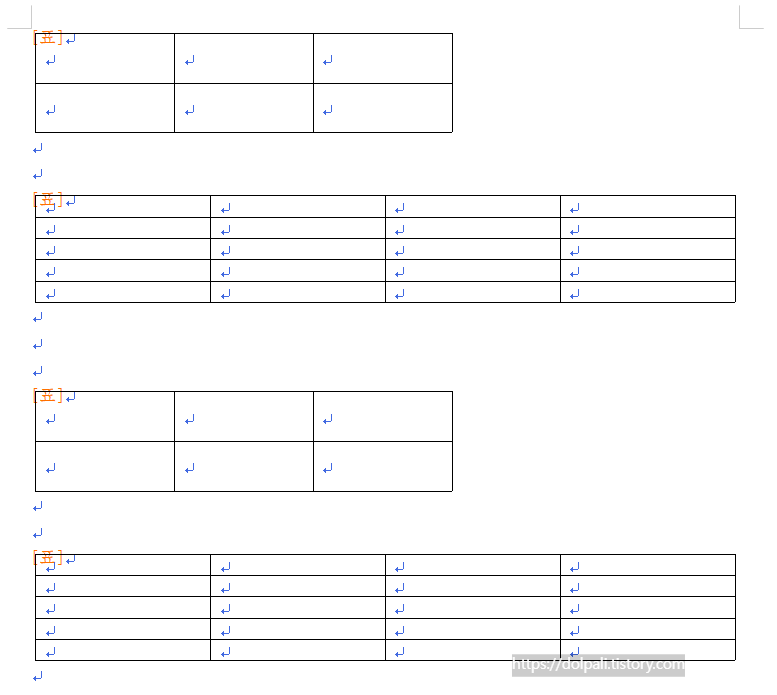
조판부호 없이는 복사되지 않던 첫 번째 표도 복사가 된 것을 확인하실 수 있습니다.
'업무 프로그램 > 한글' 카테고리의 다른 글
| 한글에서 기본 스타일(글꼴, 여백, 줄 간격, 장평, 자간, 크기 등) 설정하기 (0) | 2024.01.18 |
|---|---|
| 한글에서 그림(이미지)이 안나오는 경우 (0) | 2024.01.17 |
| 한글 문자열(텍스트)로 표로 만들기 (0) | 2023.12.22 |
| 한글에서 칼퇴를 도와주는 문단 설정 모음 (1) | 2023.12.21 |
| 한글에서 줄이 안맞을 때(ft. 반 칸 띄우기) (1) | 2023.12.20 |




